Introduccion a Photoshop
-Área de trabajo de Photoshop
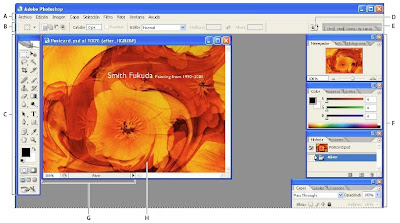
El cuadro de herramientas aparece a la izquierda de la pantalla la primera vez que inicia la aplicación. Puede mover el cuadro de herramientas arrastrando la barra de título. También puede mostrar u ocultar el cuadro de herramientas seleccionando Ventana > Herramientas.
Algunas herramientas del cuadro de herramientas cuentan con opciones que aparecen en la barra de opciones de herramientas sensibles al contexto. Éstas incluyen las herramientas que le permiten insertar texto, seleccionar, pintar, dibujar, muestrear, editar, mover, anotar y ver imágenes. Otras herramientas del cuadro de herramientas le permiten cambiar los colores frontales y de fondo, ir a Adobe Online, trabajar en modos diferentes y cambiar entre Photoshop e ImageReady.
Puede expandir algunas herramientas con el fin de ver las que contiene ocultas. Un triángulo pequeño en el lateral inferior derecho del icono de herramienta indica la presencia de herramientas ocultas.
Para ver información sobre una herramienta basta con colocar el puntero sobre ella. En la información de herramientas que se muestra debajo del puntero aparece el nombre de la herramienta. En algunos casos, la información de herramientas contiene enlaces a información adicional sobre la herramienta.
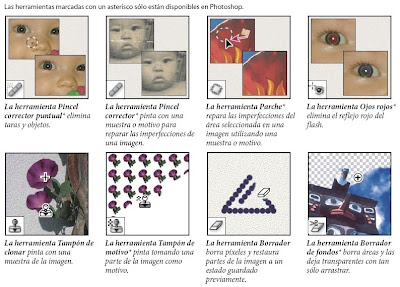
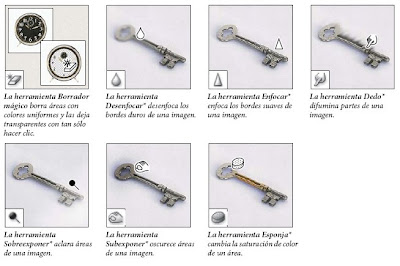
-Herramientas de pintura
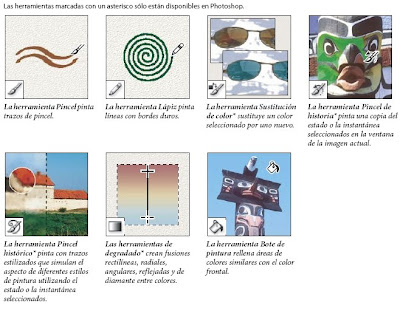
-Herramientas de dibujo y texto
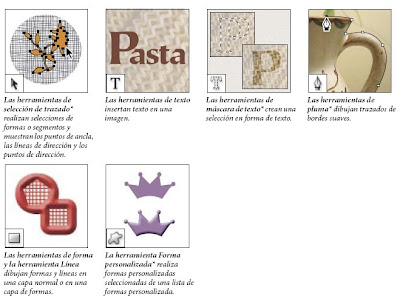
-Herramientas de anotación, medidas y navegación
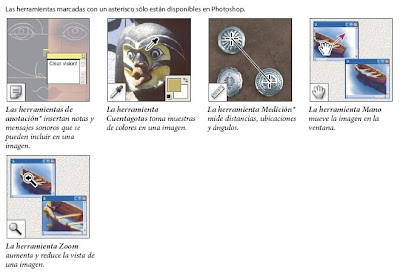
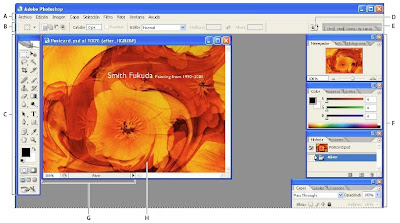
A. Barra demenús B. Barra de opciones C. Cuadro de herramientas D. Ir a Bridge E. Área de paletas F. Paletas G. Barra de estado H. Área de la imagen activa
El área de trabajo presenta estos componentes:
Barra de menús: Contiene menús organizados por tareas. Por ejemplo, elmenú Capas contiene comandos para trabajar con capas. En Photoshop, puede personalizar la barra de menús mostrando y ocultando el color de los elementos de menú o añadiéndoselo a éstos.
Barra de opciones: Proporciona opciones para utilizar una herramienta.
Cuadro de herramientas: Contiene herramientas para crear y editar imágenes.
Área de la imagen activa: Muestra el archivo abierto activo. La ventana que contiene un archivo abierto también se llama ventana de documento.
Área de paletas: Facilita la organización de las paletas en el área de trabajo.
El área de trabajo presenta estos componentes:
Barra de menús: Contiene menús organizados por tareas. Por ejemplo, elmenú Capas contiene comandos para trabajar con capas. En Photoshop, puede personalizar la barra de menús mostrando y ocultando el color de los elementos de menú o añadiéndoselo a éstos.
Barra de opciones: Proporciona opciones para utilizar una herramienta.
Cuadro de herramientas: Contiene herramientas para crear y editar imágenes.
Área de la imagen activa: Muestra el archivo abierto activo. La ventana que contiene un archivo abierto también se llama ventana de documento.
Área de paletas: Facilita la organización de las paletas en el área de trabajo.
Herramientas
El cuadro de herramientas aparece a la izquierda de la pantalla la primera vez que inicia la aplicación. Puede mover el cuadro de herramientas arrastrando la barra de título. También puede mostrar u ocultar el cuadro de herramientas seleccionando Ventana > Herramientas.
Algunas herramientas del cuadro de herramientas cuentan con opciones que aparecen en la barra de opciones de herramientas sensibles al contexto. Éstas incluyen las herramientas que le permiten insertar texto, seleccionar, pintar, dibujar, muestrear, editar, mover, anotar y ver imágenes. Otras herramientas del cuadro de herramientas le permiten cambiar los colores frontales y de fondo, ir a Adobe Online, trabajar en modos diferentes y cambiar entre Photoshop e ImageReady.
Puede expandir algunas herramientas con el fin de ver las que contiene ocultas. Un triángulo pequeño en el lateral inferior derecho del icono de herramienta indica la presencia de herramientas ocultas.
Para ver información sobre una herramienta basta con colocar el puntero sobre ella. En la información de herramientas que se muestra debajo del puntero aparece el nombre de la herramienta. En algunos casos, la información de herramientas contiene enlaces a información adicional sobre la herramienta.
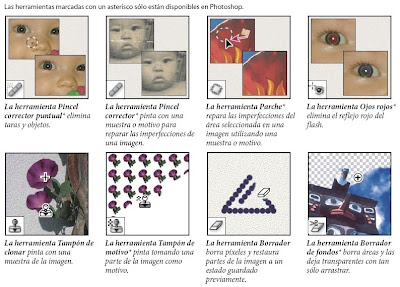
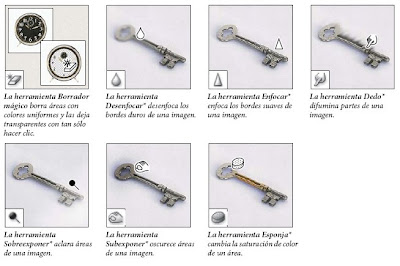
-Herramientas de pintura
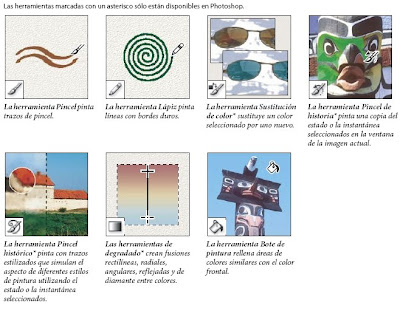
-Herramientas de dibujo y texto
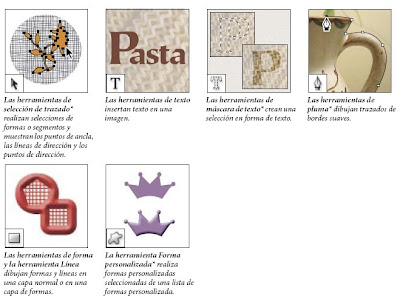
-Herramientas de anotación, medidas y navegación
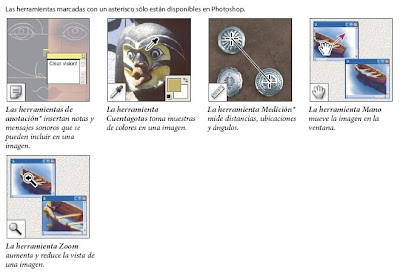



No hay comentarios:
Publicar un comentario